在wps/excel中,如何快速提取身份证中的出生日期?方法很多,这里介绍三种方法,大家可以根据需要进行选择。
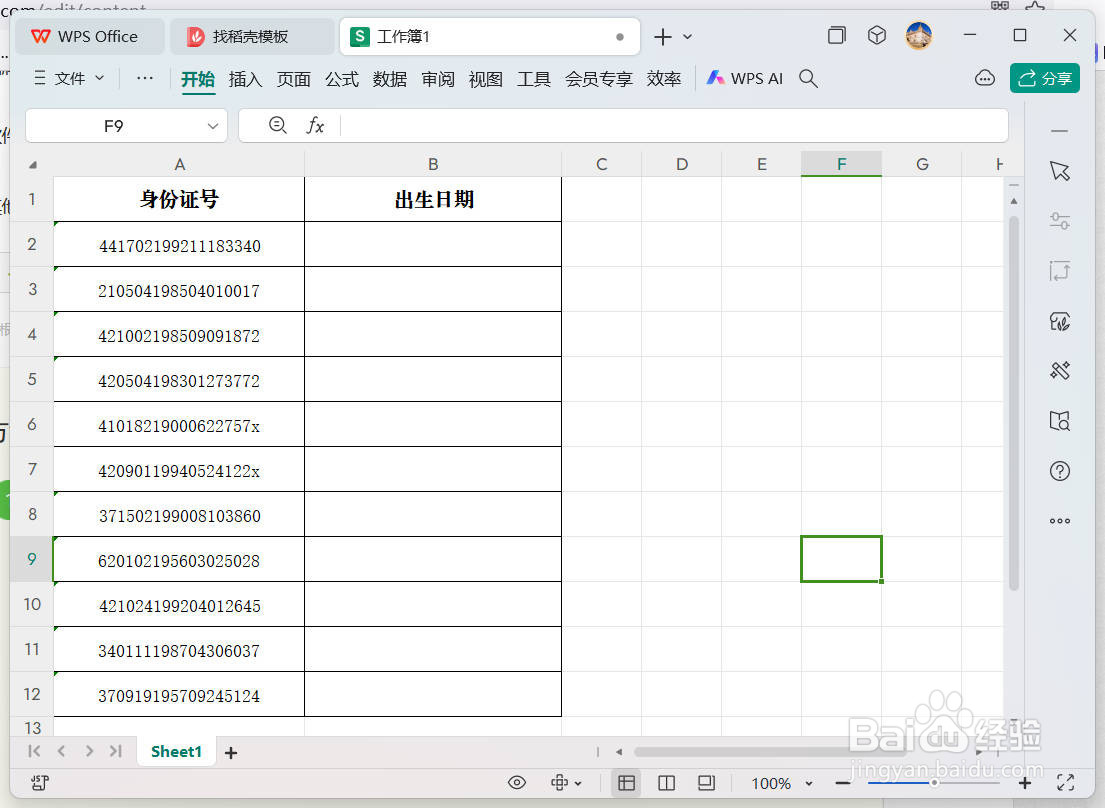
工具/原料
华为L420
windows7
wps2019.0
方法/步骤
1
方法一:快速填充法。在任一身份证后的出生日期列中,手动输入对应的出生日期,回车完成。
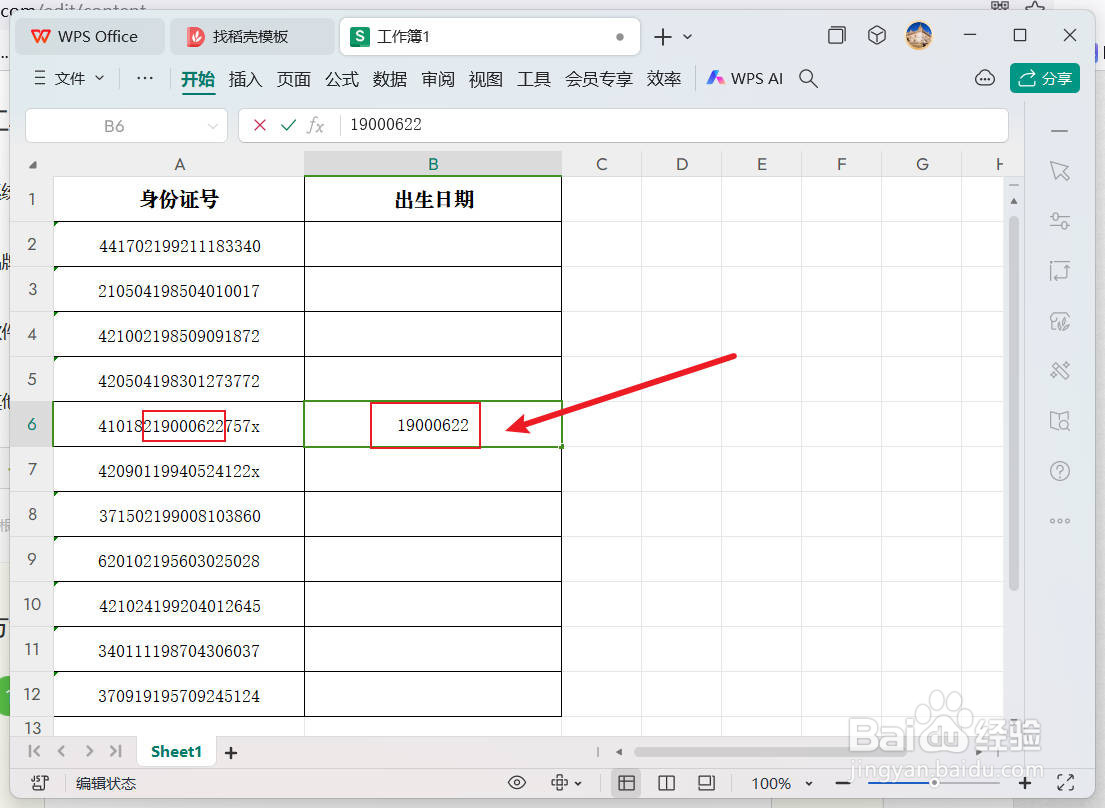
2
然后同时按下ctrl+e键,系统会自动提取各个身份证中的日期完成填充。
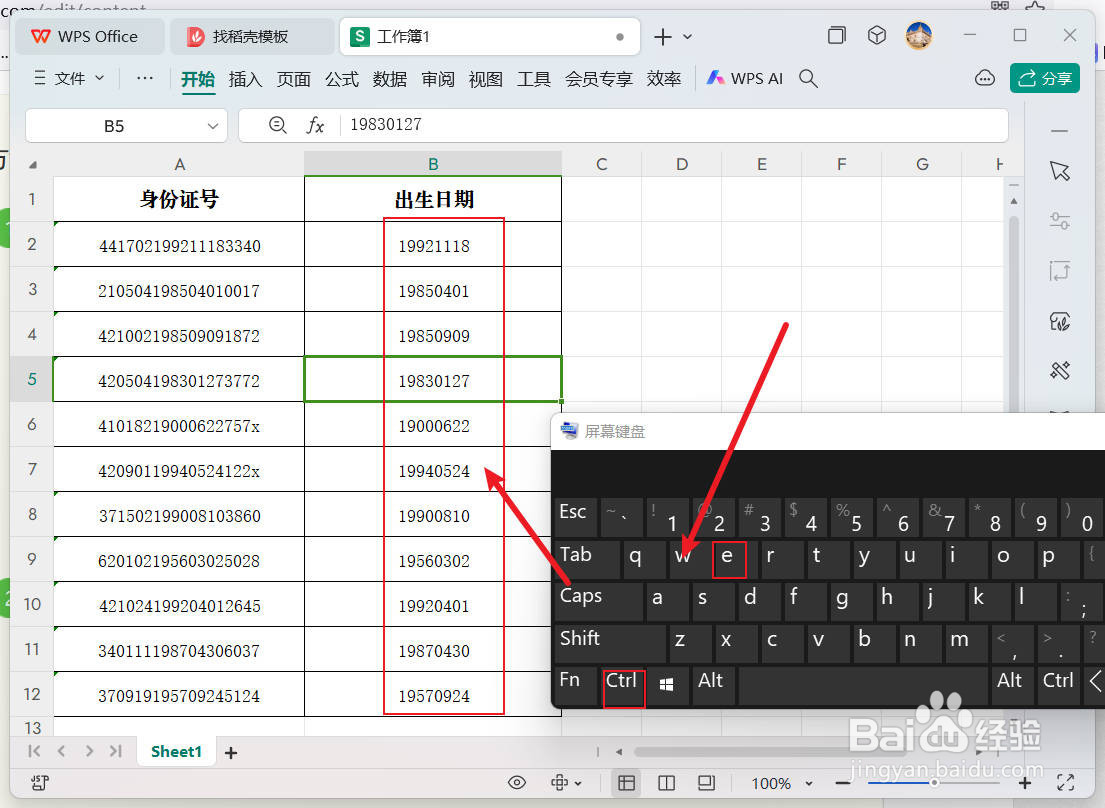
3
方法二:分列提取法。就是利用“数据”的“分列”功能实现。
选中身份证列数据。
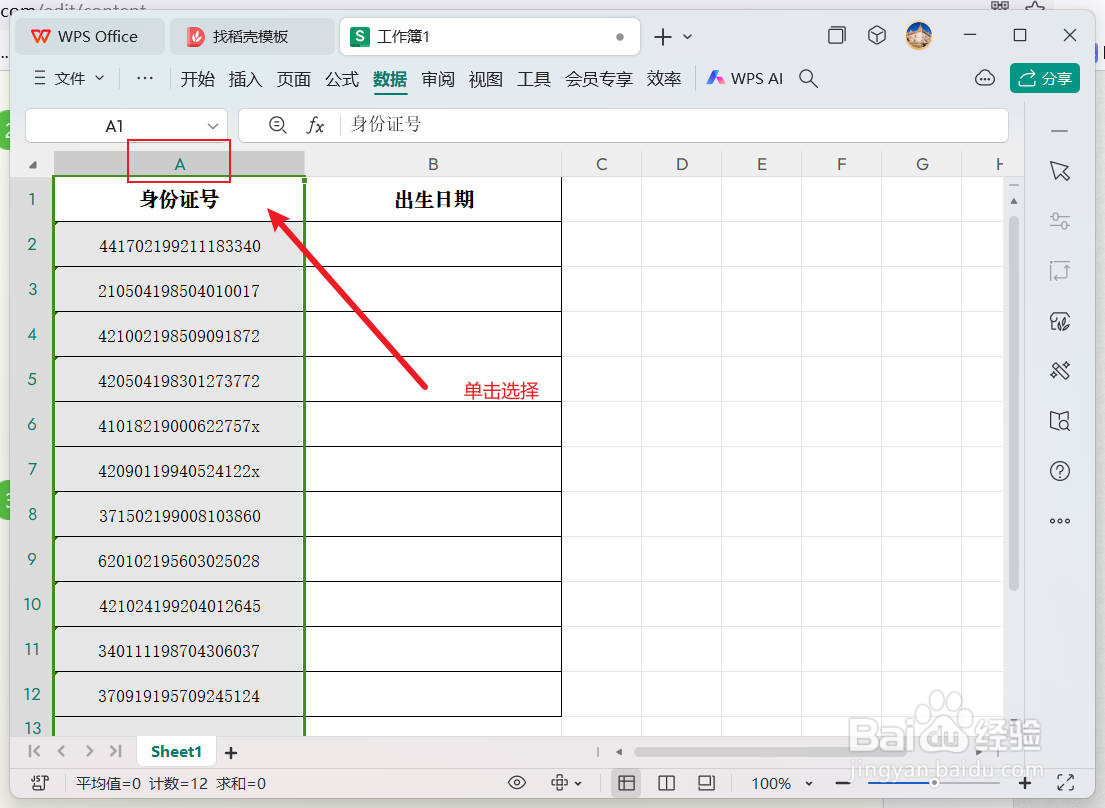
4
依次点击“数据”——“分列”

5
选择“固定宽度”,点击“下一步”

6
点击标尺的第6位和第14位,如下图所示,点击下一步。
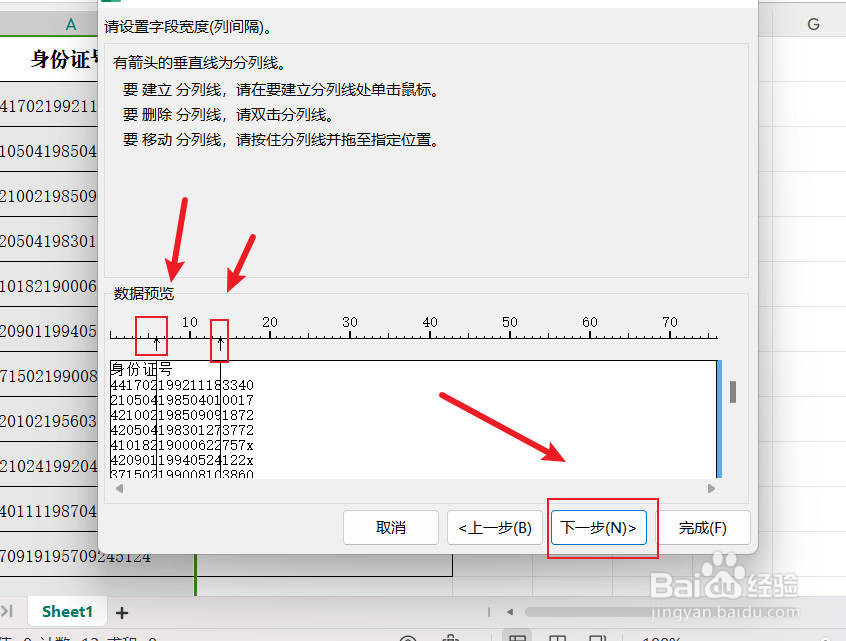
7
点击下方的第一列,选择“不导入此列”,再点击第三列,同样选择“不导入此列”。再将目标区域改成=$b$1,确定完成生日提取。

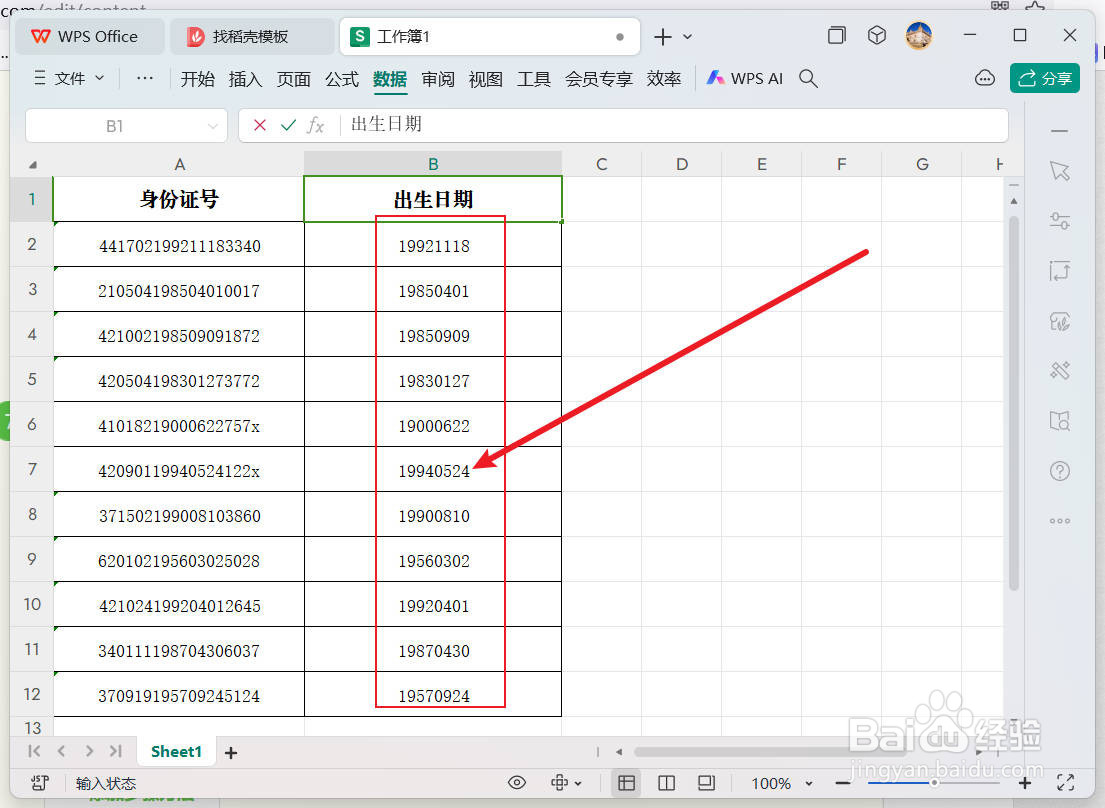
8
方法三:函数法。在b2单元格输入函数:=MID(A2,7,8),表示从第7位开始,截取8位字符。
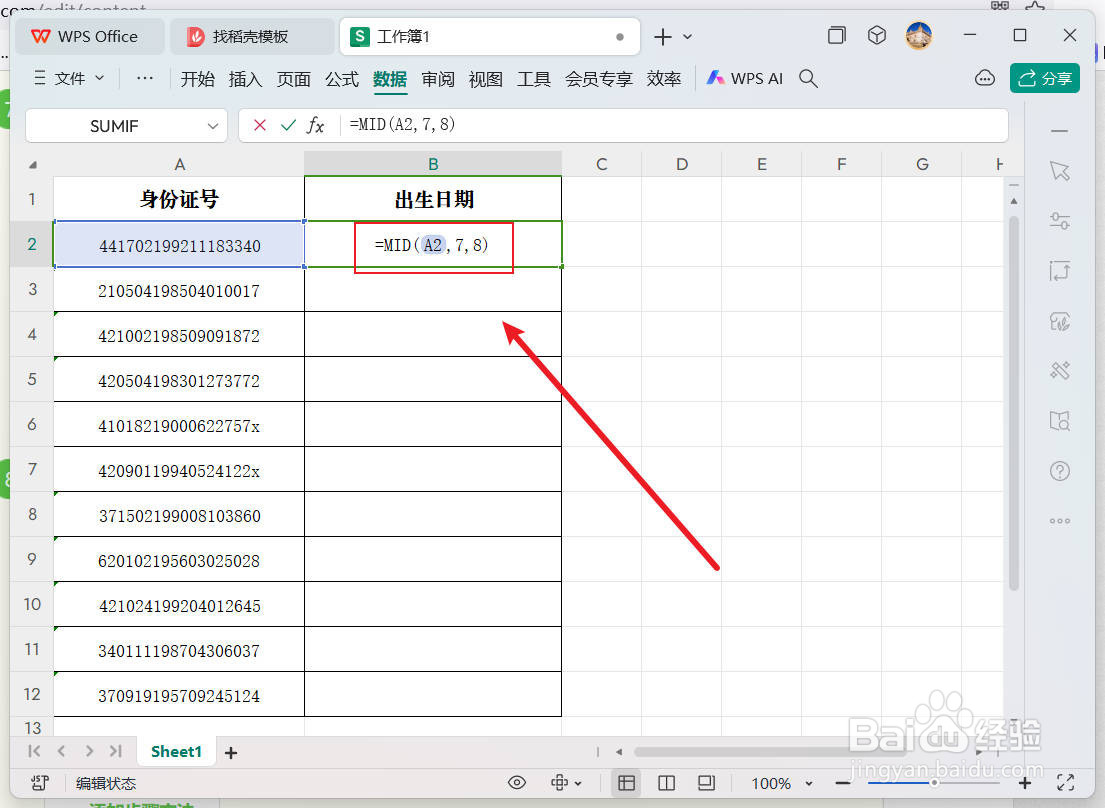
9
鼠标向下拖动填充完成生日提取。
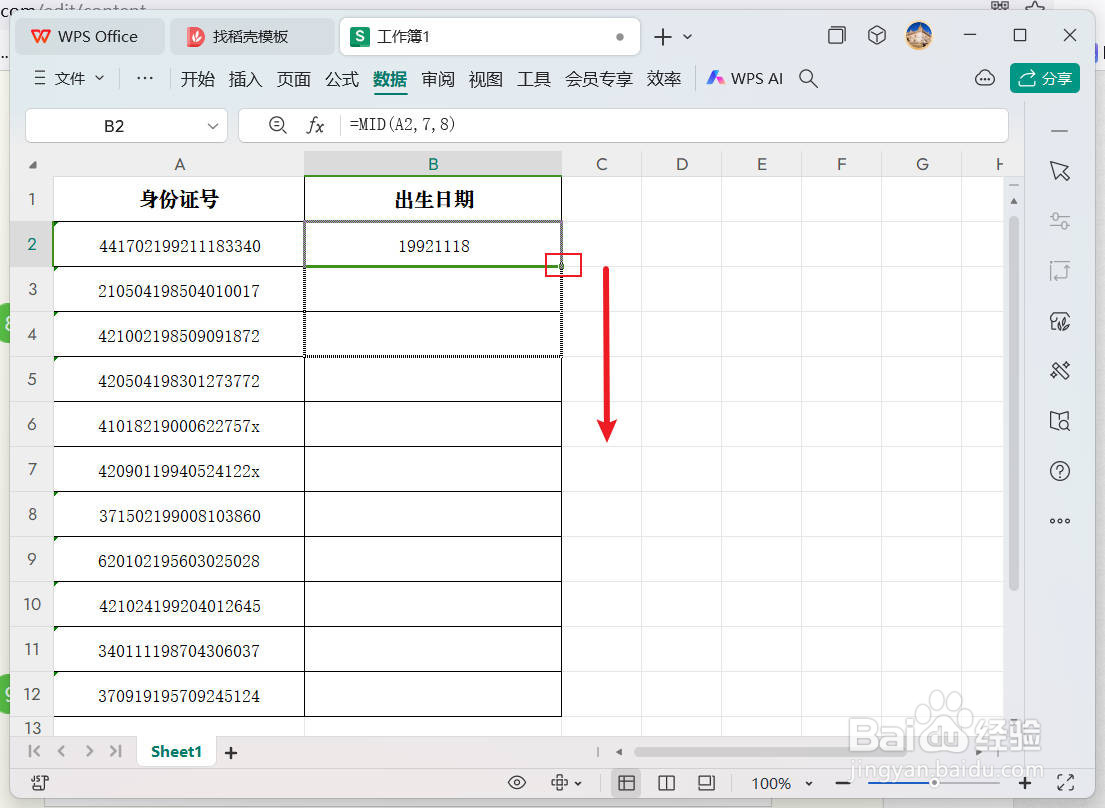 END
END温馨提示:经验内容仅供参考,如果您需解决具体问题(尤其法律、医学等领域),建议您详细咨询相关领域专业人士。免责声明:本文转载来之互联网,不代表本网站的观点和立场。如果你觉得好欢迎分享此网址给你的朋友。转载请注明出处:https://www.i7q8.com/computer/181571.html

 微信扫一扫
微信扫一扫  支付宝扫一扫
支付宝扫一扫 
